11 Harry Potter Siri-trollformler, der gør din iPhone til en magisk ældre tryllestav
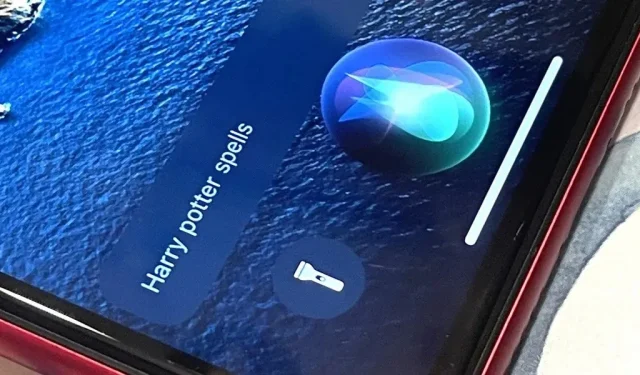
Dine dage som almindelig Muggler er forbi, så længe du har en iPhone. Med blot et ord eller to kan du bruge din iPhone og dine nyfundne Muggler-evner til at besværge ligesom Harry Potter og hans team. Kun din “stav” fra Apple, ikke Ollivanders fra Diagon Alley.
Uanset om du er en mugglerfødt heks eller troldmand, har Hey Siri mindst tre indbyggede besværgelser, som du kan kalde på din iPhone. Men der er andre besværgelser fra Wizarding World of Harry Potter, som du kan programmere til at bruge Siri – og mulighederne er uendelige, kun begrænset af din fantasi.
Du skal bruge “Hey Siri” for at bruge Harry Potters indbyggede besværgelser og charms. Hvis du prøver at bruge Siri ved at holde side- eller startknappen nede, eller ved at bruge Skriv til Siri, vil de ikke virke. De besværgelser, du programmerer ind i Siri ved hjælp af appen Genveje, kan dog bruges på den måde, du vil bruge Siri, ikke kun “Hey Siri”.
Siri tips
- For at sikre, at “Hey Siri” er slået til, skal du gå til Indstillinger -> Siri & Søg og derefter aktivere “Lyt efter Hey Siri”.
- Aktivering af “Tillad Siri når låst” vil også tillade nogle kommandoer at arbejde på den låste låseskærm.
- Og “Tryk på sideknappen (eller hjem) for Siri” vil give dig en genvej til et langt tryk.
- Hvis du går til Indstillinger -> Tilgængelighed > Siri, kan du ændre den lange tryk på tastaturgenvejen til “Indtast tekst til Siri”, så du ikke behøver at sige nogen stavemåder.
- Også i tilgængelighedsindstillinger kan du slå “Lyt altid efter ‘Hey Siri'”, så besværgelser fungerer, når din iPhone er med forsiden nedad eller lukket.
Hej Siri Lumos
“Lumos” er en fortryllelse, der oplyser tryllestaven. Den oplyser spidsen af kasterens tryllestav, så han kan se i mørket. Her er enden af staven din iPhones bageste blitz. Ved at sige “Hey Siri, Lumos”, vil du således tænde lommelygten (også kendt som en fakkel). Desværre virker “Lumos maxima” ikke med “Hey Siri”, så du kan ikke bruge denne besværgelse til at tænde lommelygten med fuld styrke.
- Stavemåde: Hej Siri Lumos
- Udtale: /loo mows/
- Eksempel: Harry siger “Lumos” i Harry Potter and the Half-Blood Prince (2009).
Hej Siri Knox
Nox er tryllestaven, der slukker tryllestaven, det modsatte af Lumos. Det vil slukke lyset fra spidsen af en tryllestav eller, i vores tilfælde, en lommelygte / lommelygte. Sig “Hey Siri Nox”, når du vil slukke lyset.
- Stavemåde: Hej Siri Knox
- Udtale: /näks/ /noks/ /naaks/ /knocks/
- Eksempel: Harry siger “Knox” i Harry Potter and the Prisoner of Azkaban (2004).
Hej Siri Accio
Accio er en besværgelse, der leder en genstand mod den person, der kaster besværgelsen. I dette tilfælde taler vi om en app, så besværgelsen ville være “Hey Siri, Accio [appnavn]”. Dette åbner automatisk appen, hvis din iPhone allerede er låst op. Hvis ikke, skal du bruge Face ID, Touch ID eller en adgangskode for at få adgang til appen.
- Stavemåde: Hej Siri, Accio [appnavn]
- Udtale: /Ak ee o/
- Eksempel: Hermione siger “Accio Horcrux” i Harry Potter and the Deathly Hallows: Part 2 (2011); Harry siger “Accio Firebolt” i Harry Potter and the Goblet of Fire (2005)
Du behøver dog ikke en besværgelse for at åbne en app med Siri. Du kan lige så nemt sige “Hej Siri, [appnavn]”, og det vil stadig åbne appen.
Opret genveje til magi og fortryllelser, som du kan bruge med Siri
Ovenstående besværgelser er indbygget i “Hey Siri”, men du kan også få assistenten til at arbejde med andre besværgelser. Alt du behøver er appen Genveje. Du opretter blot en ny genvej, tilføjer den eller de handlinger, der er nødvendige for at udføre besværgelsen eller charmen, og gemmer den derefter som en besværgelse eller charme.
Hej Siri, Lumos Maxima
Lumos Maxima ligner Lumos ildstokken, kun den producerer et blændende lysglimt fra spidsen af tryllestaven. På din iPhone vil dette blot være at tænde lommelygten (eller lommelygten) og fuld lysstyrke.
- Tilføj en “Indstil lommelygte”, indstil den til “Til”, og indstil “Lysstyrke”-skyderen til maksimum.
Hvis du har smart belysning i dit hjem , kan du også bruge kommandoen til at tænde den ved fuld lysstyrke.
Hej Siri Silencio
Silencio er en dæmpende charme, der kan dæmpe noget. At noget kunne være din iPhone. Selvom det betyder “stilhed” på spansk, vil det kun slå alle dine alarmer fra, hvis du siger “Hey Siri, stilhed”. Men i stedet giver det mening at aktivere Forstyr ikke-tilstand.
- Tilføj en Indstil fokus-handling, indstil den til at slå Forstyr ikke-tilstand til til Fra.
Hej Siri, Muffliato
“Muffliato” er en trylleformular, der forhindrer andre mugglere, hekse og troldmænd i at høre din samtale. Det gør han ved at få dem til at høre en summende lyd, der er som konstant tinnitus. På din iPhone kan du bruge den til at skrue ned for lydstyrken til et mere personligt niveau, samt aktivere baggrundslyde for at dæmpe alt, hvad der sker på din iPhone, som du ikke ønsker, at folk i nærheden skal høre.
- Tilføj en Indstil volumen-handling og sænk dens værdi. Eller…
- Tilføj en “Set Volume”-handling, indstil den til “50%.” Tilføj en Indstil baggrundslyd-handling, indstil den til On. Tilføj en “Skift baggrundslyd”-handling, indstil den til “Balanceret støj” (eller hvilken lyd du ønsker). Tilføj handlingen “Indstil lydstyrke for baggrundslyde”, indstil den til en lille værdi som “10%”.
Hej Siri Sonorus
Sonorus er en power-up trylleformular, der får målets lyd til at lyde højere, som en menneskelig stemme. Du kan blot indstille den til maksimal lydstyrke på din iPhone.
- Tilføj en “Set Volume”-handling, indstil den til “100%.”
Hej Siri Quietus
“Quietus” er en besværgelse, der modvirker en bemyndigelsesbesværgelse, så den gør det modsatte og returnerer lydstyrkeniveauet til, hvad det var før. Du kan få den til at bruge den lydstyrke, du med størst sandsynlighed vil bruge på din iPhone, eller bare en mellemniveaulydstyrke indstillet til 50 procent.
- Tilføj en “Set volume”-handling, indstil den til “50%” (eller hvad du nu kan lide).
Hvis du vil gå amok, kan du tilføje en måde at optage det aktuelle lydstyrkeniveau på til “Sonorus”-kommandoen, før du ændrer lydstyrken til 100%. Derefter kan du i kommandoen “Quietus” tilføje en måde at kalde optagelseslydstyrken på, før du indstiller det.
Hej Siri Homenum Revelio
Homenum Revelio er en trylleformular til registrering af menneskelig tilstedeværelse, der gør det muligt for casteren at vide, hvem der er i nærheden. For at bruge det på din iPhone skal du åbne fanen Personer i Find My-appen. Før iOS 13 var det Find My Friends-appen.
- Tilføj en “Åbn URLs”-handling, indstil URL’en til ” findmyfriends:// “eller ” fmf1:// “skema. Eller…
- Tilføj en “URL”-handling og indstil dens skema til ” findmyfriends:// ” eller ” fmf1:// “. Tilføj en “Åbn URL”-handling.
Hej Siri, peg mig
“Peg mig” er den (mindst interessante) besværgelse, der peger kasterens tryllestav mod nord. For din iPhone er dette måske bare at åbne Compass-appen.
- Tilføj en “Åbn applikation”-handling og vælg “Kompas” som applikation.
Hej Siri Sternius
Sternius er en besværgelse, der får målet til at nyse i kort tid. Det er sjovere end nyttigt på iPhone, hvor du får din iPhone til at begynde at nyse.
- Tilføj en filhandling, og vælg lydfilen af en person, der nyser. Tilføj en Play Sound-handling.





Skriv et svar